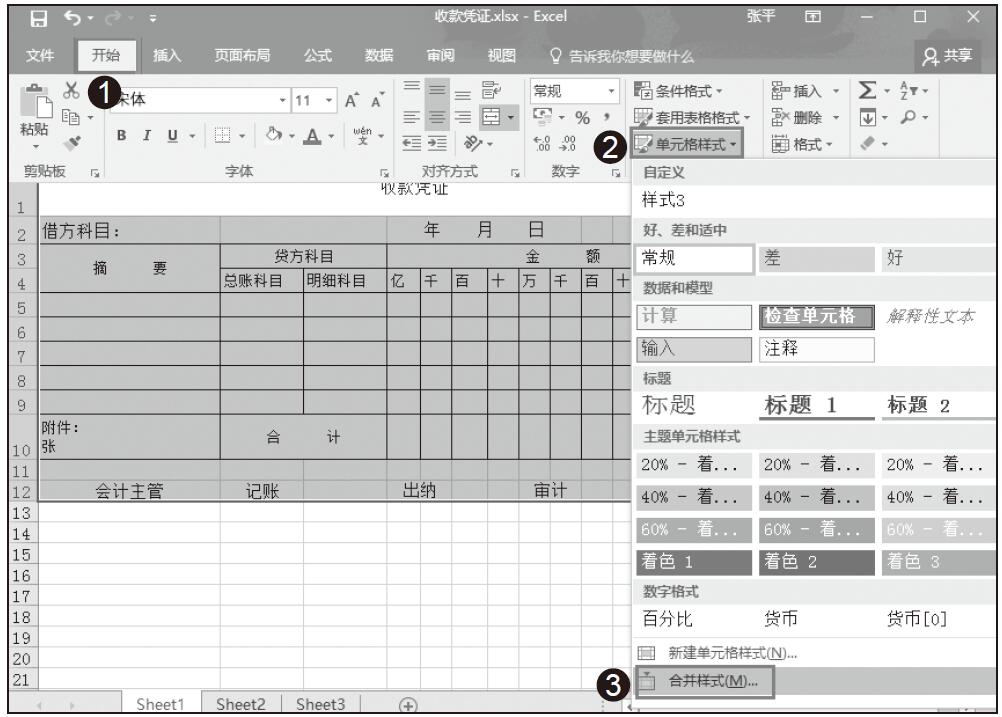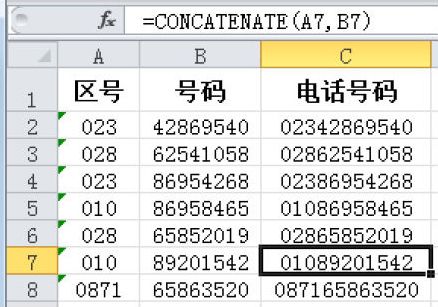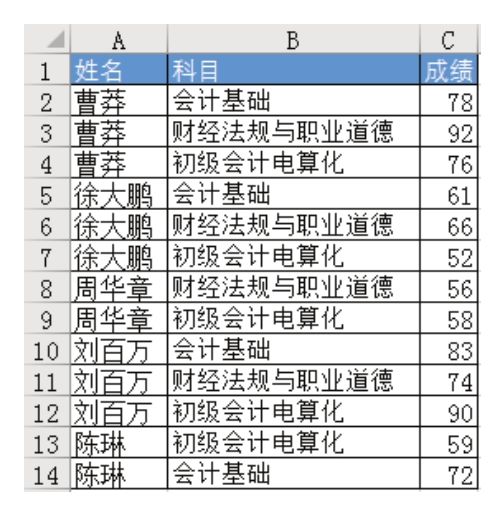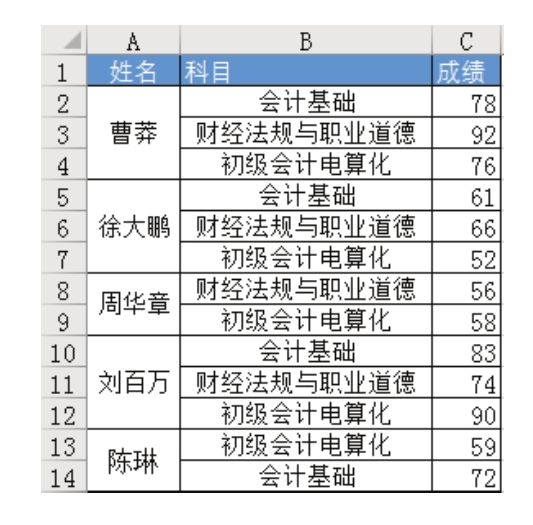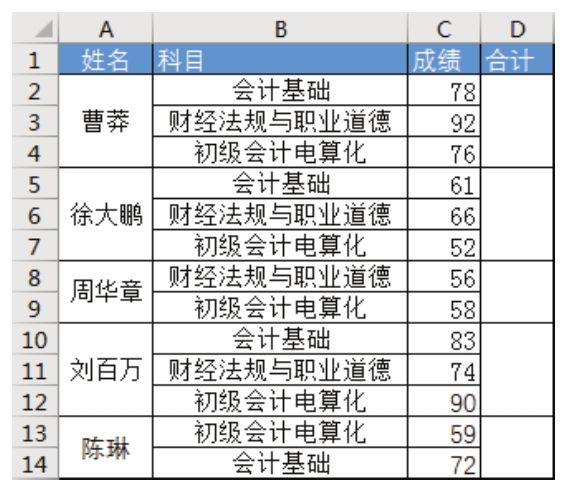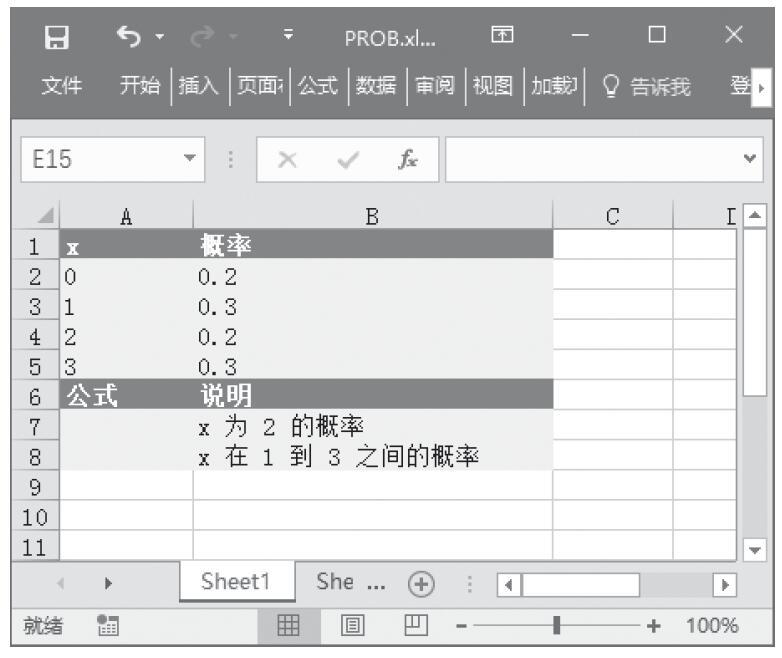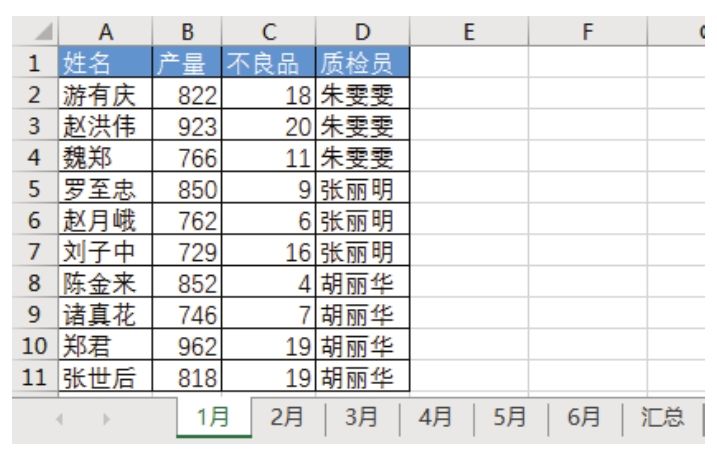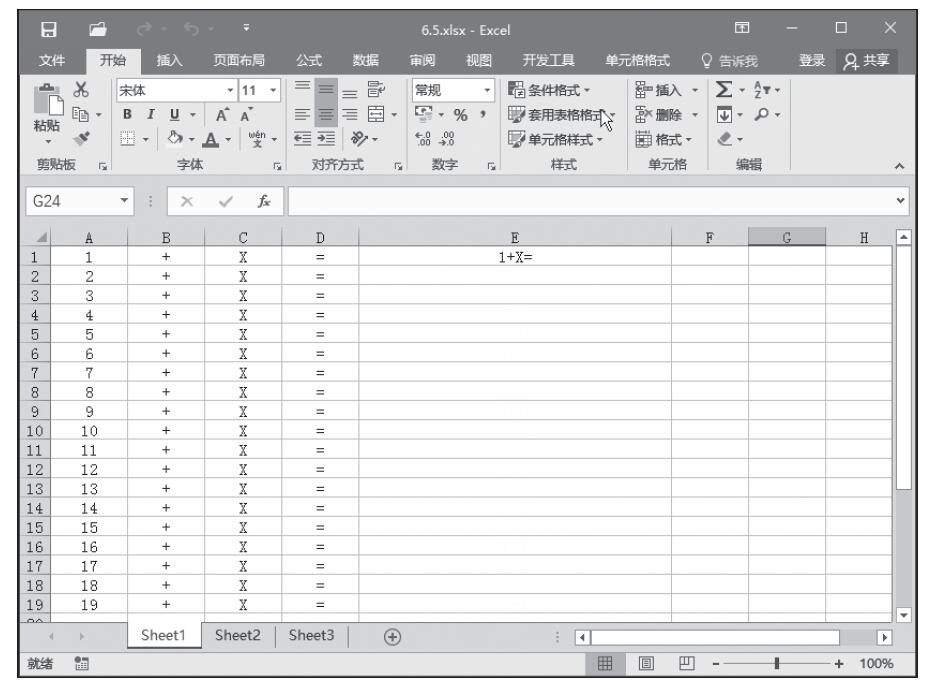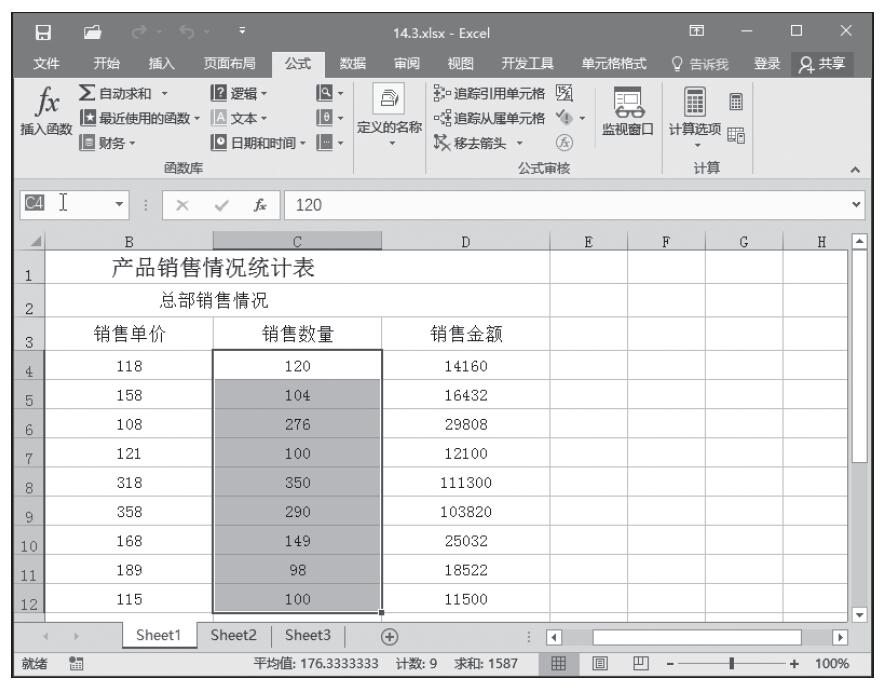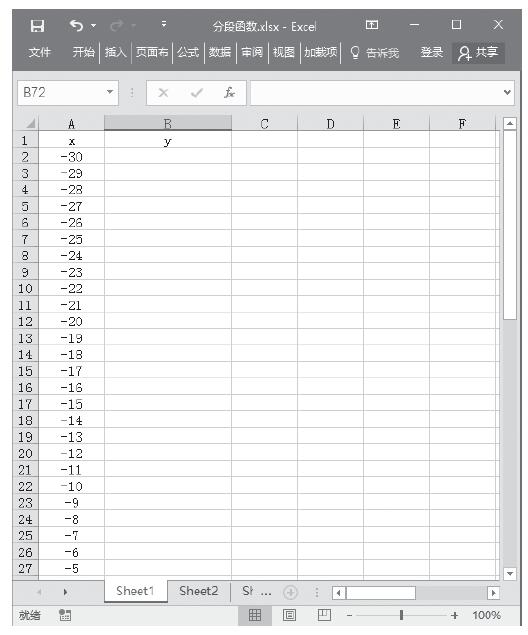工作表中有很多合并单元格,它们分散在各处,没有规则,是否有办法一次性选中这些合并单元格呢?
解题步骤
当合并单元格较多且分散在多处时,按住Ctrl键后逐一选择合并单元格的方式效率偏低,通过内置的查找工具可以一次性选中所有合并单元格,具体操作步骤如下。
1.以图4.136所示的数据为例,首先按组合键<Ctrl+A>全选数据区域。
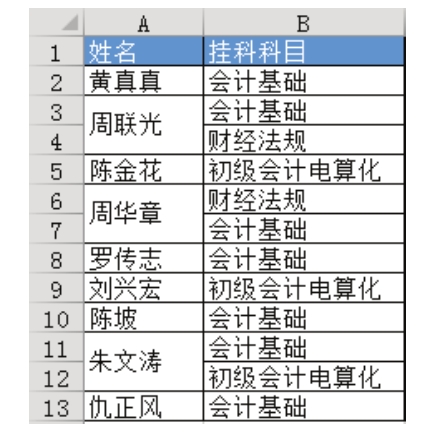
图4.136 挂科科目表
2.按组合键<Ctrl+F>,弹出“查找和替换”对话框,然后单击“选项”按钮让对话框显示为图4.137所示的状态。

图4.137 显示更多选项
3.单击右方的“格式”按钮,弹出“查找格式”对话框,然后打开“对齐”选项卡,选择“合并单元格”复选框,最后单击“确定”按钮。图4.138为“查找格式”的操作界面。
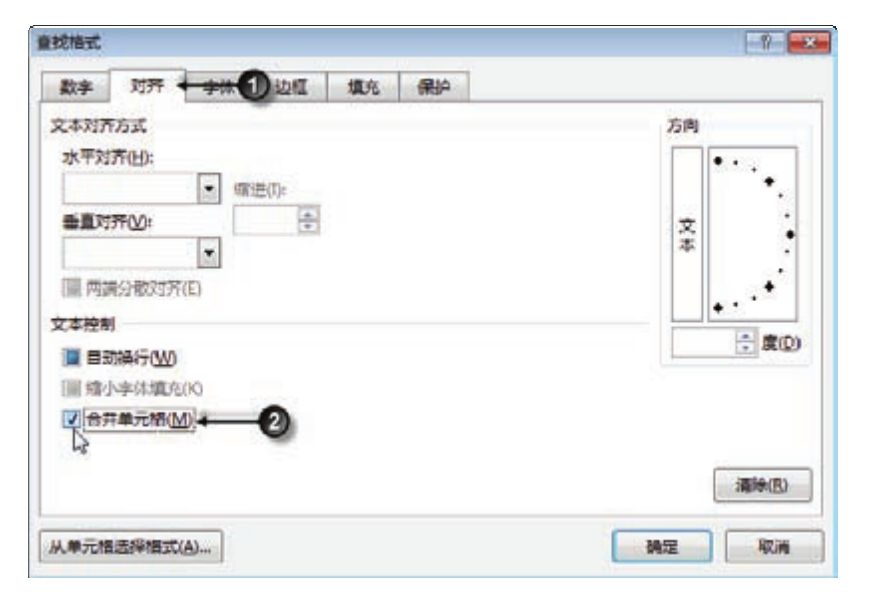
图4.138 设置查找格式为合并单元格
4.返回“查找和替换”对话框后单击“查找全部”按钮,此时 Excel 会罗列出所有找到的目标单元格地址,按组合键<Ctrl+A>全选目标,最后关闭对话框即可。图4.139是选中所有合并单元格后的效果。
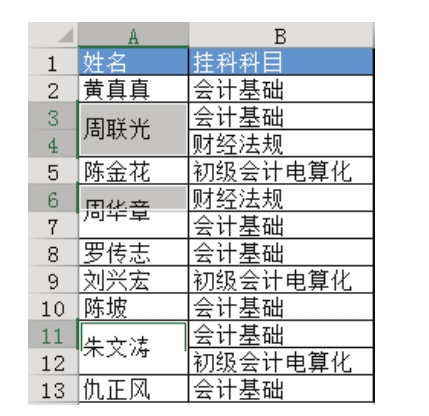
图4.139 已选中所有合并单元格
知识扩展
1.“查找和替换”对话框在默认状态下不支持按格式查找,需要单击“选项”按钮后才能看到设置格式的选项。
2.Excel允许查找任意格式的目标单元格,包括按字体名称查找、按字体颜色查找、按单元格颜色查找、按文本方向查找、按边框样式查找……也可以同时按多个格式查找,只要在“查找格式”对话框中指定需要查找的格式即可。本例需要查找的是合并单元格,因此选择“合并单元格”复选框,忽略其他格式。
3.Excel还提供一种更快捷的格式设置方式——从单元格选择格式。当查找需求不只是合并单元格,还需要指定字体、颜色等格式信息时,直接指定一个样本单元格比手工设置查找格式更快捷。图4.140用于说明“从单元格选择格式”菜单的调出方式。
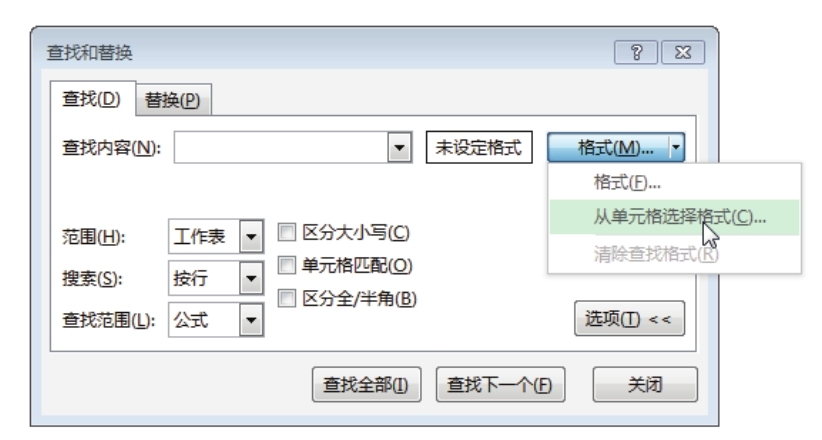
图4.140 调出“从单元格选择格式”
4.在不关闭 Excel 的情况下,在“查找和替换”对话框中设置的查找格式信息会自动保留下来,在特殊情况下它会带来隐患。例如,刚才按格式查找,现在想按数值查找,在查找时有可能发现明明查找的值是存在的,但总是找不到,这是因为第一次查找时设置的格式信息会干扰第二次查找,应该单击“清除查找格式”后再执行第二次查找。